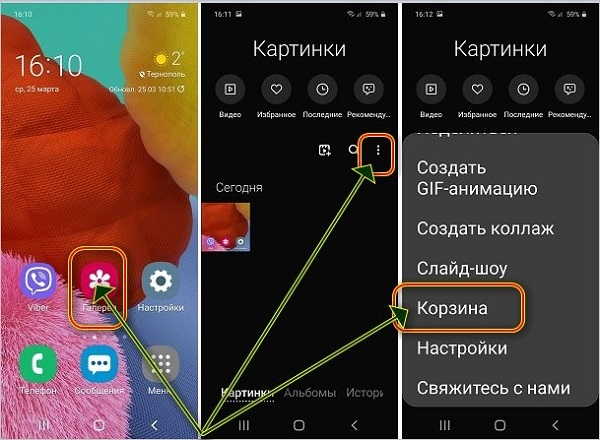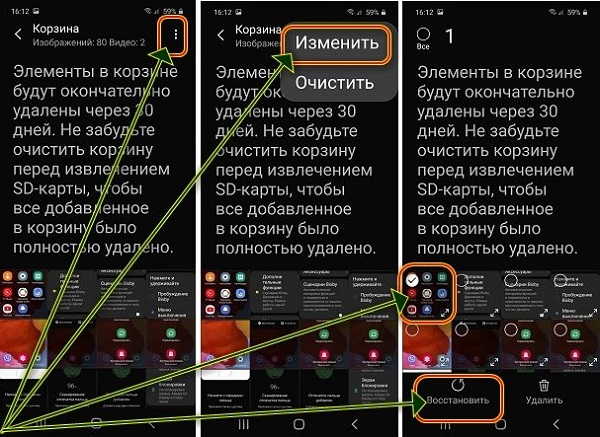Корзина — специальная папка, в которой в течение ограниченного промежутка времени хранятся удаленные файлы с возможностью их восстановления. Это очень удобно, ведь важный файл можно удалить по ошибке, случайным нажатием, а восстановить его очень сложно: для этого понадобятся рут-права и везение.
С другой стороны, неудаленные файлы скапливаются в большом количестве, занимают память и замедляют работу устройства. Далеко не все владельцы устройств знают, как очистить корзину на Самсунг, ведь создатели надежно запрятали ее в настройках.
СОДЕРЖАНИЕ:
- 1 Есть ли корзина на телефонах Samsung, и где она находится
- 2 Корзина галереи
- 3 Кэш: что это и зачем его чистить
- 3.1 Что такое кэш
- 3.2 Как удалить ненужные данные, не прибегая к помощи сторонних приложений
- 4 Чистка DropBox
- 5 Чистка Gmail
- 6 Чистка Телеграмм
- 7 Приложения для удаления ненужных файлов
Есть ли корзина на телефонах Samsung, и где она находится
ОС Android не предусматривает сохранение удаленных файлов. Поэтому многие владельцы смартфонов и планшетов не только не знают, где находится корзина на Самсунг, но даже уверены, что такой функции на их устройствах не существует. Однако создатели Samsung постарались решить эту проблему. Производитель устанавливает на свои устройства фирменную оболочку One UI. Функция корзины там появилась, начиная с версии Android Pie. Ее можно найти через приложение «Галерея».
В более новых версиях Андроид корзина также может находится в Диспетчере файлов. Папка называется «Недавно удаленные». Там какое-то время хранятся удаленные документы и т.п.
Корзина галереи
В любых моделях Самсунг (A6, A10, A20, A50, A51, S8, S9, S20, J3, J7 и т.д.) корзина доступна исключительно в приложении «Галерея» и отправить в нее можно только фото и видеофайлы, но не документы, музыку или программы.
Чтобы найти Корзину, достаточно открыть «Галерею». Справа вверху расположен значок с тремя точками. Это дополнительное меню. Одной из дополнительных функций будет «Корзина».
Важно! Функция «корзина» не включена по умолчанию. Чтобы ее активировать, необходимо все в том же дополнительном меню Галереи выбрать «Настройки», тапнуть по ним. В списке настроек будет пункт «Корзина». Там можно посмотреть удаленные файлы, восстановить нужные или удалить все, нажав кнопку «Очистить».
Удаленные файлы хранятся в памяти от двух недель до месяца (срок хранения отличается у разных моделей, он указан в настройках Галереи). По прошествии этого времени файлы удаляются окончательно и безвозвратно.
При желании корзину удаленных фото на Самсунг можно отключить.
Кэш: что это и зачем его чистить
Когда-то мы пользовались смартфонами с 8 ГБ памяти, сейчас производители выпускают девайсы с объемом памяти 500 ГБ. Неизменным остается одно — памяти всегда мало! Самые простые способы освободить место: удалить файлы из корзины, удалить неиспользуемые приложения и пересмотреть содержимое папки «Загрузки». Однако большую часть памяти на смартфоне могут занимать не фотографии и загруженное видео, а файлы кэша.
Что такое кэш
Каждое приложение, которым мы пользуемся, сохраняет кэш-файлы. Это те данные, которые пользователь запрашивает чаще всего. Например, приложение «Фэйсбук» сохраняет данные о страницах, на которых пользователь бывает чаще всего, фото, аватарки и т.д. Эти данные оптимизируют и ускоряют работу приложения, позволяют ему максимально подстраиваться под нужды пользователя и даже могут экономить интернет-трафик.
Так что кэш бывает весьма полезен. Его очистка может привести к утрате каких-то важных данных. Например, если очистить кэш игрового приложения, можно потерять весь прогресс, достигнутый в игре.
Когда нужно чистить кэш:
- если смартфон работает медленно, часто зависает;
- если осталось мало свободной памяти;
- если работа в приложении не требует никакой специфической настройки, сохранения паролей и т.д.;
- рекомендуется время от времени чистить интернет-браузеры: они собирают огромное количество ненужных cookie-файлов со всех сайтов.
Специалисты рекомендуют «проводить уборку» в смартфоне не чаще одного раза в несколько месяцев. Перед началом чистки важно не забыть переписать на бумажный носитель все логины, пароли, данные авторизации и т.д., чтобы потом не пришлось мучительно и долго восстанавливать доступ ко всем аккаунтам.
Как удалить ненужные данные, не прибегая к помощи сторонних приложений
Алгоритм приблизительно одинаков для всех смартфонов Samsung:
- Войти в приложение «Настройки».
- Выбрать пункт «Обслуживание устройства».
- Выбрать пункт «Память».
- Выбрать пункт «Дополнительно».
- Выбрать пункт «Другие приложения». На экране появиться список приложений и объем памяти, которые каждое из них занимает.
- Выбрать приложение, кэш которого нужно очистить. На экране появится таблица с данными о том, сколько памяти занимает само приложение, а сколько — кэш и сохраненные данные. Внизу будет кнопка «Очистить кэш».
Важно! При очистке кэша все данные будут удалены безвозвратно.
Чистка DropBox
Это приложение автоматически сохраняет в кэш любые файлы, которые с его помощью просматривает пользователь. Со временем кэш может занять весьма значительные объемы.
Алгоритм очистки:
- Открыть приложение.
- Открыть меню приложения (три черточки в правом верхнем углу).
- Открыть в меню настройки (значок шестеренки в правом верхнем углу).
- Пролистать вниз, открыть «Расширенные функции».
- Нажать «Очистить кэш».
Чистка Gmail
Инструкция, как почистить почту Gmail:
- Открыть приложение на смартфоне.
- Удалить все ненужные сообщения.
- Открыть меню приложения (три черточки в левом верхнем углу).
- Выбрать из списка меню «Корзину»
- Нажать на кнопку «Очистить корзину».
Чистка Телеграмм
В Телеграмме имеется функция «автозагрузка медиа». Все просмотренные картинки, видео, прослушанные аудио скачиваются на телефон и сохраняются в одноименной папке приложения.
Если пользуетесь этим мессенджером и не понимаете, почему вдруг перестало хватать памяти на смартфоне, то проверьте эту папку (Диспетчер файлов – Память телефона – Telegram). Возможно, там у вас скопилось огромное количество загруженных файлов. Также почистить кэш можно и в самом приложении Телеграмм. Для этого в боковой шторке выберите Настройки – Данные и память – Использование памяти. Далее нажмите на кнопку «Очистить кэш Telegram».
Если вы хотите отключить эту функцию, зайдите в боковую панель Telegram, выберите Настройки – Данные и память. Затем отключите автозагрузку медиа.
Внимание! При использовании других мессенджеров может происходить такая же история.
Приложения для удаления ненужных файлов
- Droid Optimizer. Бесплатное приложение, пользуется большой популярностью среди пользователей. Предлагает использовать автоматизированную очистку и систему ранжирования приложений, показывает статистику использования ресурсов разными программами.
- All-In-One Toolbox. Функция очистки памяти от ненужных файлов работает бесплатно, другие возможности это приложение предлагает платно, в частности, остановку фоновых приложений, выявление процессов, которые потребляют больше всего энергии, автоматическая очистка смартфона по графику.
- DU Speed Booster & Cleaner. Платная программа, которая сочетает функции чистильщика и антивируса.
- Fast Cleaner. Бесплатная программа, которая чистит кэш и выявляет процессы, которые больше всех потребляют ресурсы устройства.
- CCleaner. Помогает найти и очистить ненужные файлы, оптимизировать работу системы.
Теперь вы знаете, как очистить корзину на смартфонах Самсунг. Надеемся, всё получилось!
В самсунге а51 есть корзина как в компьютере и появилась она совсем недавно. Раньше андроид ее не имел.
Теперь если нечаянно удалить важный файл его можно быстро восстановить – он в корзине находится месяц.
Такое нововведение несомненно имеет большой плюс. В старых версиях также можно это получить установив дополнительно с маркета такое приложение.
[info]А вы знаете что в вашем телефоне самсунг а51, не одна, а 3 корзины. Так что вы никогда не потеряете ни один файл — подробности здесь.[/info]
В вашем телефоне ставить ничего не нужно – все уже есть. Найти ее очень просто, как и восстановить файлы или очисть, для увеличения памяти.
Чтобы найти, где находится корзина на самсунге а51 вам первым делом нужно посетить галерею. Затем нажмите троеточие и прокрутите немного экран вниз пока не увидите надпись «Корзина». Это и есть то, что вы ищете.
Теперь нажмите еще раз троеточие. Вам станут доступны две опции – «Изменить и «Очисть». Если выберите «Очистить», то можете все с нее удалить.
Если выберите «Изменить», то можете нечаянно удаленные картинки восстановить. Для этого поставьте птички, на тех которые решили вернуть обратно.
Снизу появится параметр «Восстановить». Коснитесь его пальцем и через секунду найдете их там откуда удалили. Удачного дня.
Где находится корзина в телефоне Samsung Galaxy A51
Владельцы Samsung Galaxy A51 нередко удаляют файлы случайным образом. В подобной ситуации кажется, что информацию уже невозможно восстановить, однако есть способ, позволяющий вернуть данные. Дело в том, что после удаления файлы перемещаются во временное хранилище. Поэтому пользователь, знающий, где находится корзина в Samsung Galaxy A51, без труда может восстановить утраченную информацию.
Корзина в «Галерее»
Чаще всего, когда речь заходит о случайном удалении файлов, подразумеваются видео и фотографии, которые занимают больше всего пространства. Просмотр подобного рода информации на Андроид происходит через приложение «Галерея». Здесь же и располагается корзина, для доступа к которой потребуется:
- Запустить «Галерею».
- Перейти во вкладку «Альбомы».
- Открыть каталог «Недавно удаленные» или «Корзина» (название зависит от версии прошивки).
Стоит понимать, что на Samsung Galaxy A51 недавно удаленные файлы хранятся в корзине ограниченное количество времени. Как правило, восстановительный промежуток колеблется в пределах 15-60 дней, поэтому не нужно затягивать с возвратом данных.
Корзина в Samsung Galaxy A51 для других файлов
Отдельно стоит рассказать о том, где найти корзину, в которую помещаются документы, apk и другие виды файлов, не связанные с «Галереей». Найти их непросто, но все-таки возможно. Все зависит от версии прошивки и того, предполагает ли она временное хранение удаленной информации:
- Запустите «Проводник».
- Перейдите во вкладку «Обзор».
- Откройте раздел «Недавно удаленное».
Не исключено, что ваш телефон лишен возможности временного хранения данных в корзине. Тогда восстановить информацию не получится.
Корзина в специальном приложении
Далеко не каждый «Проводник» обладает временным хранилищем данных. В таком случае они удаляются бесследно. Однако пользователь может обойти ограничение, воспользовавшись сторонним менеджером файлов вроде ES Проводник или Dumpster. Если у вас установлена подобная программа, то попробуйте найти корзину здесь:
- Запустите приложение.
- Откройте меню.
- Перейдите в раздел «Корзина».
Здесь отобразятся все удаленные файлы, доступные для восстановления. Обратите внимание, что по умолчанию временное хранилище может не работать, и его нужно активировать переключением ползунка.
Корзина в «облаке»
Наконец, владельцы Samsung Galaxy A51 нередко загружают информацию в облачное хранилище, будь то Google Drive или Яндекс. Диск. Здесь тоже есть корзина, куда попадают недавно удаленные файлы. Открывается она аналогичным образом через приложение сервиса или официальный сайт после прохождения авторизации.
Как восстановить файлы
Вне зависимости от того, каким типом корзины вы пользуетесь, восстановление информации происходит одним и тем же способом. Достаточно открыть папку с недавно удаленной информацией, выбрать интересующий файл и нажать на кнопку «Восстановить».
Помните, что через несколько дней данные сотрутся окончательно, и их нельзя будет вернуть к жизни. После полного удаления возврат информации возможен только при помощи специальных приложений-диггеров.
Источник
Где корзина в телефоне Самсунг
Создатели операционных систем знают о том, что пользователи часто допускают ошибки. И удаляют нужные или даже важные файлы с устройства. Поэтому организовали системную папку под названием Корзина. В «чистом» Android такой папки нет. Но некоторые создатели прошивок добавляют её. Сейчас я расскажу, где вы сможете найти корзину в своём телефоне Самсунг.
Для чего корзина в телефоне
В компьютерах и в некоторых мобильных устройствах корзину делают для того, чтобы была возможность восстановить удалённые файлы. Сложно представить обратное. Если бы каждый раз при удалении пользователи обращались в поисковик Яндекс для поиска программ, восстанавливающих файлы. Но благо все компьютерные ОС оснащены папкой, куда файлы попадают после удаления.
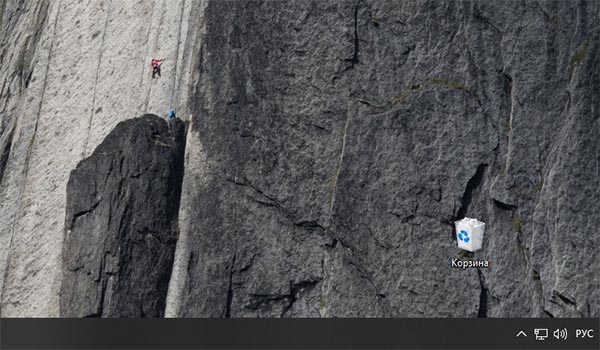
В большинстве моделей телефонов Самсунг тоже есть корзина. Например, в моделях A10, A20, A50 и других. Здесь она выполняет ту же функцию — не позволяет файлам исчезнуть из памяти навсегда. Открыв её, появляется возможность восстановить данные. Среди которых часто самое дорогое — уникальные фотографии.
Где находится корзина в смартфоне Samsung A50
В большинстве Самсунгов системные программы и модули расположены в одном месте. Если у вас другая модель из линейки A, попробуйте применить эту инструкцию, чтобы отыскать корзину.
- В главном меню смартфона нажмите на иконку Галерея;
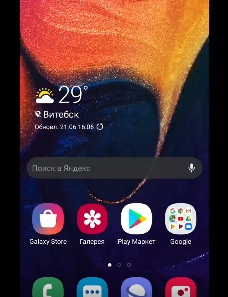
Вверху возле иконки поиска расположена кнопка меню. Она выглядит в виде трёх точек — нажмите её;
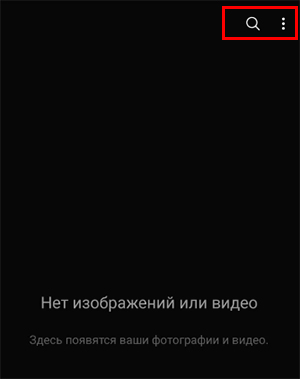
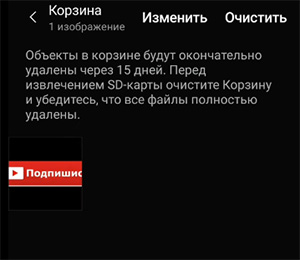
Внизу появятся кнопки Удалить и Восстановить — нажмите последнюю.
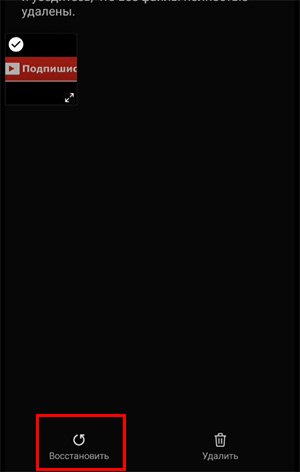
Эта возможность будет доступна пользователю ещё 15 дней. После чего произойдёт автоматическое удаление всех файлов из корзины. И тогда действительно понадобятся программы, которые бы смогли восстановить удалённые файлы. В настройках галереи можно изменить период автоочистки корзины.
Где найти корзину в Самсунг А51
Этот модельный ряд не отличается расположением функций. Но интерфейс уже имеет некоторые различия. Чтобы пользователь не запутался, нужно продемонстрировать расположение корзины в Samsung A51.
- Находим и выбираем на главном экране иконку Галерея;
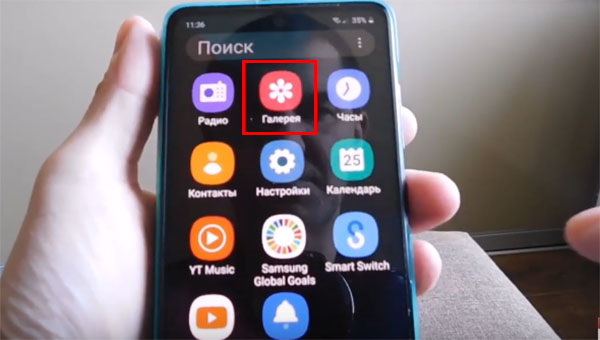
Здесь вы найдёте две кнопки: Поиск и Меню. Выберите кнопку с тремя точками;
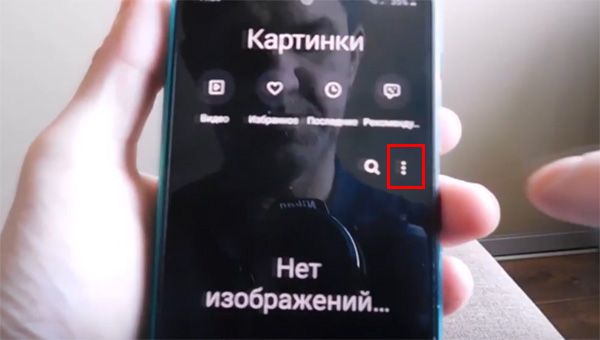
Выберите пункт Корзина;
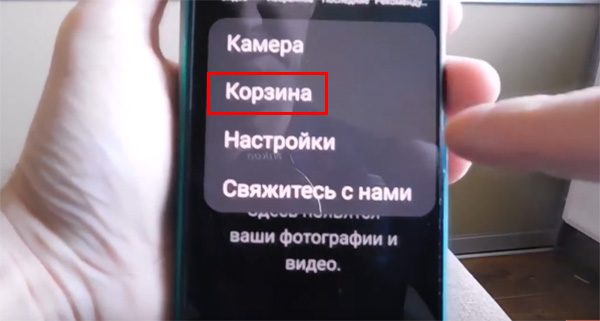
Сверху будет ещё одна кнопка меню, которую нужно выбрать;

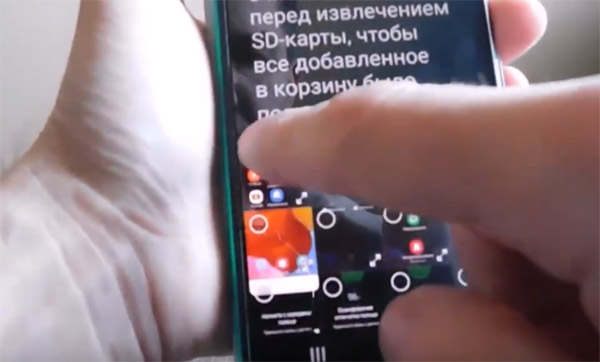
В этой модели удалённые графические файлы будут храниться 30 дней. После чего автоматически удалятся с памяти без возможности их вернуть. Теперь в будущем вам легко удастся найти корзину в мобильном телефоне Samsung и восстановить файлы. Этот же способ поиска удалённых файлов подойдёт для моделей Самсунг А10 и А30.
Где корзина в телефоне Samsung Galaxy S8, S9, S10
Рассмотрим другую линейку смартфонов Самсунг и узнаем, где искать файлы, которые были стёрты. И снова процесс схож с поиском корзины на А моделях.
- Переходим на главный рабочий стол и выбираем иконку Галерея;
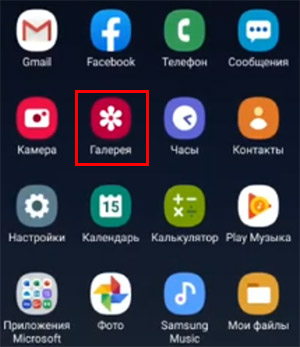
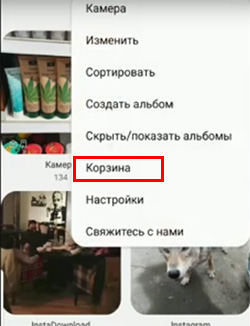
Нажмите вверху на пункт Изменить и выберите фотографии или видео, которые нужно восстановить;
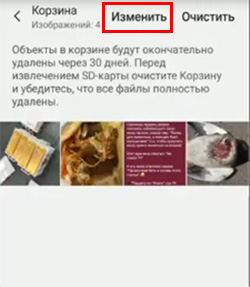
Из корзины можно восстановить все удалённые файлы, которые были очищены ранее. На их количество лимит не накладывается. Но если уже прошло более месяца с того момента, как вы удалили файлы, то здесь их уже может не быть. В зависимости от того, как выставлены настройки относительно корзины в телефоне.
На телефоне Самсунг нет корзины
Возможно ваша модель не поддерживает корзину. И все файлы сразу же попадают в небытие. Сможет помочь стороннее приложение Dumpster. Это универсальная программа, которая может очищать память телефона. И восстанавливать изображения и другие файлы. С ним теперь не страшно чистить свою галерею от ненужных фото и видео.
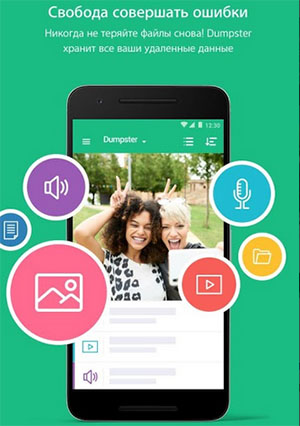
В любой момент можно открыть Dumpster и вернуть файлы, которые вы случайно стёрли с памяти телефона Android. Нет ограничений на количество удаляемых или восстанавливаемых файлов. Приложение бесплатно, но со встроенной рекламой. Есть возможность её отключить за платную подписку. Позволяет делать Backup всех данных в телефоне, включая контакты и музыку.
Как восстановить удалённые контакты на телефоне Samsung
Если до момента удаления контактов на вашем смартфоне не было специализированных программ для их восстановления, то есть лишь один способ их вернуть. Загляните в свой аккаунт Google, в приложение Контакты. Если вы использовали этот аккаунт в телефоне, то в этом разделе должны сохраниться удалённые контакты.
- Переходим в поисковик Гугл и открываем все его сервисы. Это можно сделать и на компьютере;
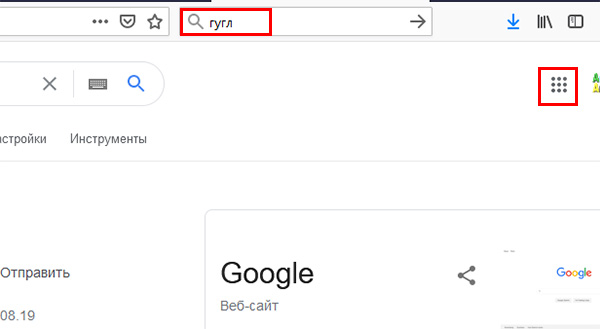
Выбираем среди сервисов — Контакты;
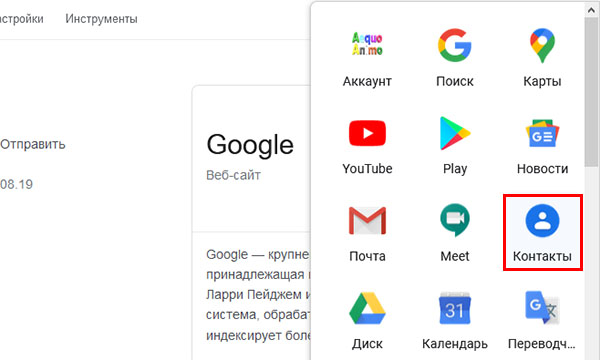
На телефоне обычно контакты синхронизируются с облаком Google. Возможно в телефоне отключена синхронизация. И системе не удаётся вернуть контакт автоматически (если он не был удалён из контактов Гугл). Из корзины в телефоне Samsung, где хранятся удалённые фото, контакты восстановить невозможно.
Источник
Где корзина на телефоне Samsung, как её очистить или восстановить файлы

В инструкции ниже подробно о том, где корзина на телефоне Samsung, отдельно для корзины с файлами и фото, о том, как очистить корзину или восстановить файлы из неё, включить или отключить корзину, а также дополнительная информация, которая может быть полезной.
Корзина Samsung в приложении Мои Файлы
При удалении файлов с использованием файлового менеджера «Мои файлы» на телефоне Samsung Galaxy появляется всплывающее уведомление «Переместить файл в корзину?» или «Переместить папку в корзину?» и чаще всего вопрос, о том, где находится корзина, связан именно с этим приложением. Ответ простой:
- Чтобы открыть корзину и посмотреть её содержимое, нажмите по кнопке меню (три точки справа вверху экрана) и выберите пункт «Корзина». Если пункт отсутствует, корзину нужно включить в настройках, подробнее — далее.
- Фактически, файлы и папки, находящиеся в корзине, хранятся в скрытой системной папке (отображение скрытых файлов можно включить в настройках приложения «Мои файлы») во внутренней памяти:
А теперь некоторые особенности, которые следует знать, если с корзиной на Samsung есть какие-то проблемы:
- Для того, чтобы корзина работала, требуется, чтобы она была включена. Чтобы включить или отключить её, в приложении «Мои файлы» зайдите в «Настройки» и используйте переключатель в пункте «Корзина» раздела «Управление файлами».
- Файлы, удалённые в корзину, хранятся как данные приложения «Мои файлы» в папке, путь к которой был указан ранее. Если вы используете какие-то средства для очистки кэша и данных приложений, такая очистка может «прихватить» с собой и содержимое корзины. В результате, при необходимости восстановления, вы можете не обнаружить своих файлов.
Как очистить корзину или восстановить файлы из неё
Задача корзины на телефоне Samsung — позволить легко восстановить удаленные файлы. Если же вы хотите, наоборот, исключить такую возможность — можно либо полностью очистить корзину, либо удалить отдельные файлы и папки из неё:
- Откройте корзину через Меню — Корзина в приложении «Мои файлы».
- Для восстановления отдельных файлов, нажмите «Изменить», отметьте нужные файлы и папки, нажмите кнопку «Восстановить» внизу. Также вы можете отмечать элементы долгим удержанием, без нажатия «Изменить».
- Для того, чтобы полностью очистить корзину, нажмите кнопку «Очистить».
- При необходимости удалить отдельные файлы и папки из корзины, используйте тот же подход, что и в первом шаге, но после выбора файлов нажмите «Удалить».
Корзина с фото в Галерее
В приложении «Галерея» на Samsung также присутствует корзина для удаляемых фото и других изображений. Её использование ничем не отличается от корзины для файлов:
- Чтобы открыть корзину, нажмите по кнопке меню в приложении «Галерея» и откройте пункт «Корзина».
- В корзине, нажав «Изменить» вы можете выбрать нужные фотографии, а затем либо восстановить их, либо удалить. Восстановление производится в то же расположение в памяти телефона, где фото хранилось изначально.
- Если пункт «Корзина» отсутствует, вы можете включить корзину: откройте в этом же меню пункт «Настройки», найдите переключатель «Корзина» и установите его в положение «Вкл».
- Фактическое расположение файлов корзины Галереи — системная папка с данными приложенияФайлы в ней лежат не в виде обычных JPEG фотографий. При очистке кэша и данных приложения Галерея вы можете потерять и содержимое корзины.
Видео инструкция
Если у вас остаются вопросы, имеющие отношение к работе корзины на смартфонах Samsung, задавайте их в комментариях — думаю, решение найдётся.
Источник
Корзина — стандартное место на мобильных устройствах, куда отправляются удаленные файлы. Они находятся там в течение определенного времени, и в случае необходимости их можно восстановить. На смартфонах Самсунг тоже есть подобное хранилище. Также существуют популярные аналоги для устройств на базе Android.
Как найти корзину на Андроиде Samsung
В телефонах Samsung мусорное ведро используется для временного хранения стертых картинок, видеозаписей, текстов и других объектов, кроме игр и крупных программ. В Самсунгах корзина с удаленными файлами находится по следующему пути:
- Надо открыть «Галерею» в меню телефона и нажать на три точки в верхней части.
- Среди прочих должен появиться пункт «Корзина», его следует выбрать. В ней хранятся данные, которые окончательно удаляются с телефона через 15 дней.
Функция востребована, когда пользователь случайно стирает не тот объект.
Что делать, если корзина в смартфоне отключена
Чтобы активировать возможность временного хранения стертых данных на телефоне, необходимо перейти в Галерею и нажать на три точки вверху.
В появившемся меню нужно выбрать «Настройки», в нем «Корзина» и «Включить». Теперь фото и видео будут перемещаться во временное хранилище, а не удаляться безвозвратно.
Специальные приложения вместо стандартной корзины
Если на Андроиде корзина не обнаружена, следует воспользоваться сторонними приложениями.
Dumpster
К наиболее известным относится Dumpster. Его функции:
- Очистка устройства.
- Хранение удаленных объектов в течение двух недель.
- Возможность переноса на облачный сервис.
- Защита объектов путем блокировки экрана.
- Автоматическая очистка каталога сроком до 3 месяцев. Время устанавливается самостоятельно в настройках программы.
- Доступ к облаку.
- Поддержка 14 разных языков.
- Выбор темы оформления.
- Углубленное восстановление. Dumpster сканирует память на предмет стертых ранее объектов.
[media=https://youtu.be/0ioa6mz-MJw]
Es Проводник
Популярная программа ES Проводник позволяет использовать хранилище на смартфоне Samsung. Приложение надо скачать, открыть в нем настройки и активировать. Теперь все удаляемые данные будут перемещены туда. Срок хранения элементов не ограничен. Также проводник выполняет следующие функции:
- Полное удаление без возможности восстановления.
- Архивация.
- Копирование, вырезание, перемещение, переименование элементов, их сортировка по имени, дате создания и т. д.
- Полное удаление остаточных данных от программного обеспечения.
- Анализатор свободного на устройстве места. Показывает, какие папки занимают большой объем.
- Удаленный доступ. Дает возможность управления с компьютера, планшета или другого смартфона через Bluetooth.
Другие приложения
Recycle Bin — популярный бесплатный аналог «мусорного ведра» компьютера для телефона Самсунг. Благодаря программе хранилище всегда под рукой. В него доступно перемещение ненужных фотографий, музыки, документов и моментальное восстановление, если требуется. К преимуществам относятся сохранение конфиденциальности данных, фоновая работа, возможность удаления и восстановления одним нажатием.
Из особенностей софта выделяется блокировка при помощи пароля, автоудаление через определенное время, резервное копирование. Приложение отличается простотой и удобством управления.
Как полностью очистить корзину
Файлы, перемещенные в корзину, занимают часть объема памяти устройства. Ненужные объекты можно полностью удалить, тем самым очищая устройство от мусора. Это можно сделать следующим образом:
- Перейти в корзину описанным выше способом.
- На экране появится папка с файлами. Их можно удалить по одному или все сразу. Стереть все элементы можно, нажав на кнопку «Очистить» в верхнем правом углу.
Как восстановить удаленные файлы
Аналогичным образом можно восстановить элементы. Для этого требуется:
- Перейти в корзину описанным выше способом.
- Выбрать объект для восстановления.
- Зажать его и выбрать в появившемся меню пункт «Восстановить».
Заключение
Корзина в телефоне Самсунг — временное хранилище файлов, которые пользователю не нужны. В отличие от обычного безвозвратного удаления при использовании мусорного ведра элементы можно восстановить в течение двух недель. Находится хранилище в галерее либо вместо него ставится стороннее специальное приложение.
Создатели операционных систем знают о том, что пользователи часто допускают ошибки. И удаляют нужные или даже важные файлы с устройства. Поэтому организовали системную папку под названием Корзина. В «чистом» Android такой папки нет. Но некоторые создатели прошивок добавляют её. Сейчас я расскажу, где вы сможете найти корзину в своём телефоне Самсунг.
Для чего корзина в телефоне
В компьютерах и в некоторых мобильных устройствах корзину делают для того, чтобы была возможность восстановить удалённые файлы. Сложно представить обратное. Если бы каждый раз при удалении пользователи обращались в поисковик Яндекс для поиска программ, восстанавливающих файлы. Но благо все компьютерные ОС оснащены папкой, куда файлы попадают после удаления.
В большинстве моделей телефонов Самсунг тоже есть корзина. Например, в моделях A10, A20, A50 и других. Здесь она выполняет ту же функцию — не позволяет файлам исчезнуть из памяти навсегда. Открыв её, появляется возможность восстановить данные. Среди которых часто самое дорогое — уникальные фотографии.
Может быть полезным: Как восстановить удалённые фото на телефоне.
Где находится корзина в смартфоне Samsung A50
В большинстве Самсунгов системные программы и модули расположены в одном месте. Если у вас другая модель из линейки A, попробуйте применить эту инструкцию, чтобы отыскать корзину.
- В главном меню смартфона нажмите на иконку Галерея;
Найдите галерею в телефоне Samsung A50 - Вверху возле иконки поиска расположена кнопка меню. Она выглядит в виде трёх точек — нажмите её;
Нажмите на кнопку меню вверху экрана Самсунг - Сделайте тап по пункту Корзина;
- Выберите в списке фотографии, которые хотели бы восстановить;
Выберите фото для восстановления из корзины телефона Самсунг - Внизу появятся кнопки Удалить и Восстановить — нажмите последнюю.
Нажмите внизу кнопку Восстановить на телефоне Самсунг
Эта возможность будет доступна пользователю ещё 15 дней. После чего произойдёт автоматическое удаление всех файлов из корзины. И тогда действительно понадобятся программы, которые бы смогли восстановить удалённые файлы. В настройках галереи можно изменить период автоочистки корзины.
Читайте ещё: Как восстановить удалённые файлы из корзины.
Где найти корзину в Самсунг А51
Этот модельный ряд не отличается расположением функций. Но интерфейс уже имеет некоторые различия. Чтобы пользователь не запутался, нужно продемонстрировать расположение корзины в Samsung A51.
- Находим и выбираем на главном экране иконку Галерея;
Откройте галерею в Samsung A51 - Здесь вы найдёте две кнопки: Поиск и Меню. Выберите кнопку с тремя точками;
Нажмите на кнопку с тремя точками в телефоне Samsung - Выберите пункт Корзина;
Нажмите на пункт Корзина в меню Самсунг - Сверху будет ещё одна кнопка меню, которую нужно выбрать;
Нажмите ещё раз на кнопку меню в галерее Самсунг - Из двух пунктов выберите Изменить;
- Выбираем флажком все файлы, которые хотели бы восстановить;
Выберите файлы для восстановления в телефоне Samsung - И нажимаем внизу соответствующую кнопку.
В этой модели удалённые графические файлы будут храниться 30 дней. После чего автоматически удалятся с памяти без возможности их вернуть. Теперь в будущем вам легко удастся найти корзину в мобильном телефоне Samsung и восстановить файлы. Этот же способ поиска удалённых файлов подойдёт для моделей Самсунг А10 и А30.
Где корзина в телефоне Samsung Galaxy S8, S9, S10
Рассмотрим другую линейку смартфонов Самсунг и узнаем, где искать файлы, которые были стёрты. И снова процесс схож с поиском корзины на А моделях.
- Переходим на главный рабочий стол и выбираем иконку Галерея;
Открываем галерею в смартфоне Самсунг - Затем нажимаем на три точке вверху на следующем экране;
- Выбираем пункт Корзина;
Выбираем пункт Корзина в меню галереи - Нажмите вверху на пункт Изменить и выберите фотографии или видео, которые нужно восстановить;
Нажмите на пункт Изменить вверху окна галереи Самсунг - Внизу нажмите на кнопку Восстановить.
Из корзины можно восстановить все удалённые файлы, которые были очищены ранее. На их количество лимит не накладывается. Но если уже прошло более месяца с того момента, как вы удалили файлы, то здесь их уже может не быть. В зависимости от того, как выставлены настройки относительно корзины в телефоне.
На телефоне Самсунг нет корзины
Возможно ваша модель не поддерживает корзину. И все файлы сразу же попадают в небытие. Сможет помочь стороннее приложение Dumpster. Это универсальная программа, которая может очищать память телефона. И восстанавливать изображения и другие файлы. С ним теперь не страшно чистить свою галерею от ненужных фото и видео.
В любой момент можно открыть Dumpster и вернуть файлы, которые вы случайно стёрли с памяти телефона Android. Нет ограничений на количество удаляемых или восстанавливаемых файлов. Приложение бесплатно, но со встроенной рекламой. Есть возможность её отключить за платную подписку. Позволяет делать Backup всех данных в телефоне, включая контакты и музыку.
Как восстановить удалённые контакты на телефоне Samsung
Если до момента удаления контактов на вашем смартфоне не было специализированных программ для их восстановления, то есть лишь один способ их вернуть. Загляните в свой аккаунт Google, в приложение Контакты. Если вы использовали этот аккаунт в телефоне, то в этом разделе должны сохраниться удалённые контакты.
- Переходим в поисковик Гугл и открываем все его сервисы. Это можно сделать и на компьютере;
Нажмите на кнопку сервисов Google - Выбираем среди сервисов — Контакты;
Выберите в сервисах Контакты - Найдите нужный контакт. Здесь они находятся до того момента, пока не будут удалены вручную.
На телефоне обычно контакты синхронизируются с облаком Google. Возможно в телефоне отключена синхронизация. И системе не удаётся вернуть контакт автоматически (если он не был удалён из контактов Гугл). Из корзины в телефоне Samsung, где хранятся удалённые фото, контакты восстановить невозможно.